Windows 10PCを可能な限り安全にする方法
その他 / / February 11, 2022
かなりの時間と知性を費やしてきましたが Windows10に関するいくつかの神話を打ち破る、プライバシーとセキュリティについてはまだいくつかの懸念があります。 以前にAndroidスマートフォンのセキュリティ保護について書いたので、Windows 10にも同様の扱いをしてみませんか?

それで、これがWindows10エクスペリエンスのネジを実際に固定する試みです。
すべてを無効にします!
わかりました、これは実際よりも極端に聞こえるかもしれません(不吉ですら)。 しかし、私たちが提案しているのは、Windows10が寛大であったすべてのものからアクセスを取り戻すことです。 打つ ウィンドウズ キー+ 私 同時に現代に到達するために 設定 窓。

ここから、をクリックします プライバシー 基本的に、左側の対応するすべての設定について、右側のすべてを無効にし続けます。 繰り返しますが、それは極端に聞こえますが、実際の使用法では、これ PCのパフォーマンスに影響を与えません とにかく。
あなたのようなアプリの場合 カメラ、システム全体で無効にするか、カメラにアクセスする必要のない個々のアプリを選択できます。

ここでは、左側の他の設定にも同じ経験則を適用できます。
Wi-Fiセンス
これがまた物議を醸すトピックです。 すでに読んでいるのは退屈だと思いますが、先に進む前に対処する必要があります。 私たちは以前にそれについて話しました また、100%保証されていない場合でも、セキュリティを強化するために現在取り組んでいます。
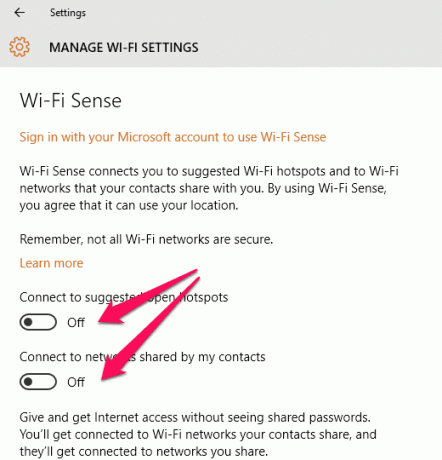
だから、に戻って 設定 ウィンドウと、今回はヒット ネットワークとインターネット 次にクリックします Wi-Fi設定を管理する Wi-Fiエリアの下。 ここで、両方のスイッチをに切り替えます オフ 少し楽に休んでください。
Windows Defender
検索する場合 ディフェンダー Windows 10の検索ツールバーから、次のことができるようになります。 WindowsDefenderウィンドウにジャンプします 直接。
ここに、 設定 そして下 サンプル提出、トグルを回します オフ にとって Windows Defenderが検出した潜在的なセキュリティ問題に関する情報をマイクロソフトに送信することで、より適切で迅速な保護を実現します。
と Microsoftのサンプルを送信して、Windows Defenderの改善にご協力ください。これにより、ウイルス対策とマルウェア対策を改善できます。 どちらも。
これにより、常にレポートをMicrosoftに送信するかどうかを確認するように求められます(ユーザー)。
CEIPを無効にする
たまたまあります Windows 10の隠された「カスタマーエクスペリエンス向上プログラム(CEIP)」 これは、コンピュータのハードウェア、使用状況、およびOS情報に関する情報をMicrosoftに収集します。 これを無効にするには、まずコントロールパネルを開き、をクリックします アクションセンター アイコンをクリックしてからクリックします アクションセンターの設定を変更する リンク。 タイプ カスタマーエクスペリエンス向上プログラム 検索ボックスの下部のタスクバーから。
ご注意ください: このボックスのオプションが(私のように)すでにグレー表示されている場合は、Windows10のインストール中にプログラムをオプトアウトしているためです。

次に、それをクリックしてCEIP設定を起動します。ここで、ラジオボタンを選択する必要があります いいえ、プログラムに参加したくありません. 打つ 保存する これで、MicrosoftがPCからより多くの情報を収集するために必要なことはすべてです。
それはすべての人々です
これらは、Windows 10 PCを保護するための最も効果的な手順ですが、追加のヒントがある場合は、フォーラムでお知らせください。 また、これらの手順のいずれかについて質問がある場合は、立ち寄って質問してください。
最終更新日:2022年2月2日
上記の記事には、GuidingTechのサポートに役立つアフィリエイトリンクが含まれている場合があります。 ただし、編集の整合性には影響しません。 コンテンツは公平で本物のままです。



